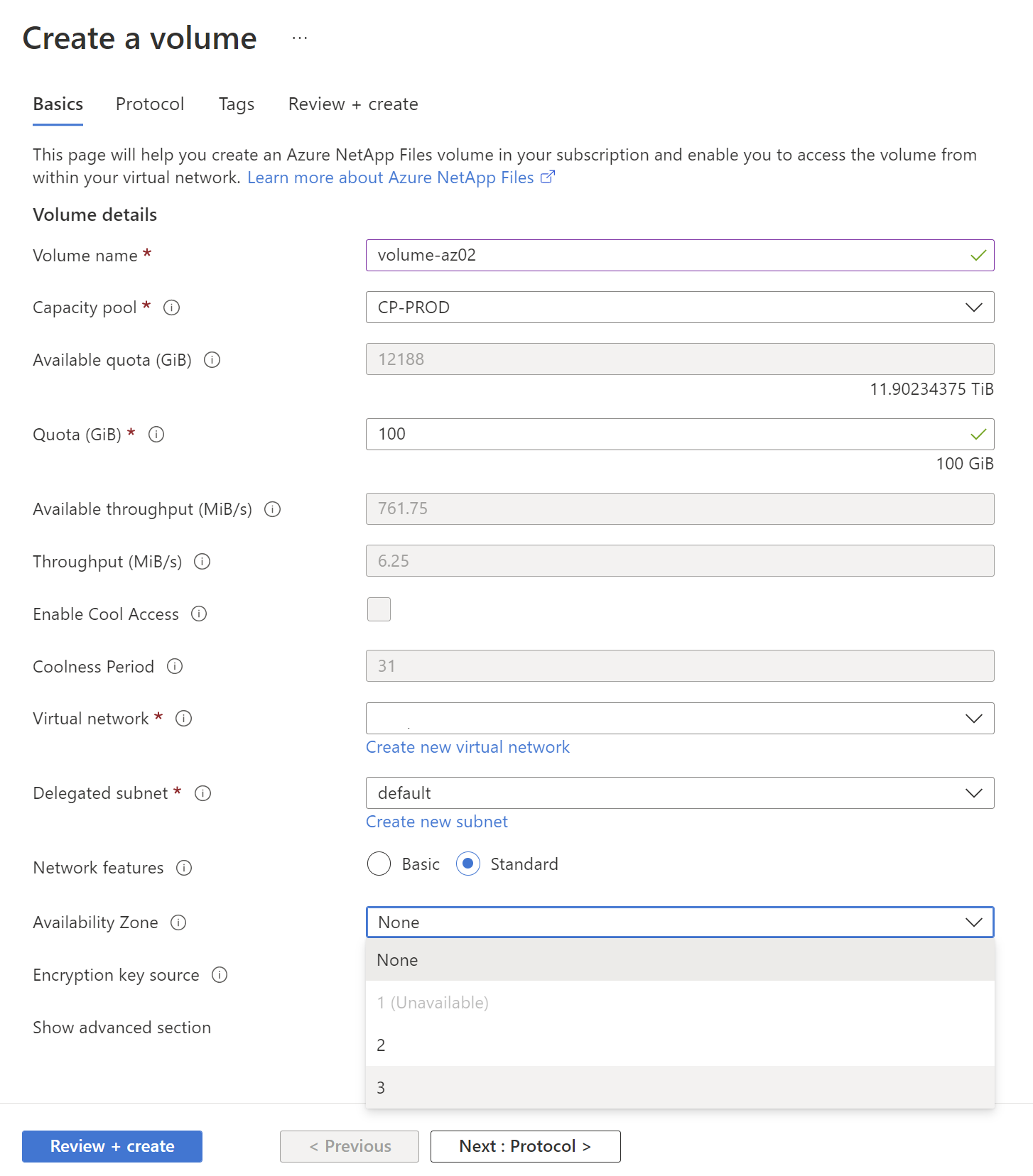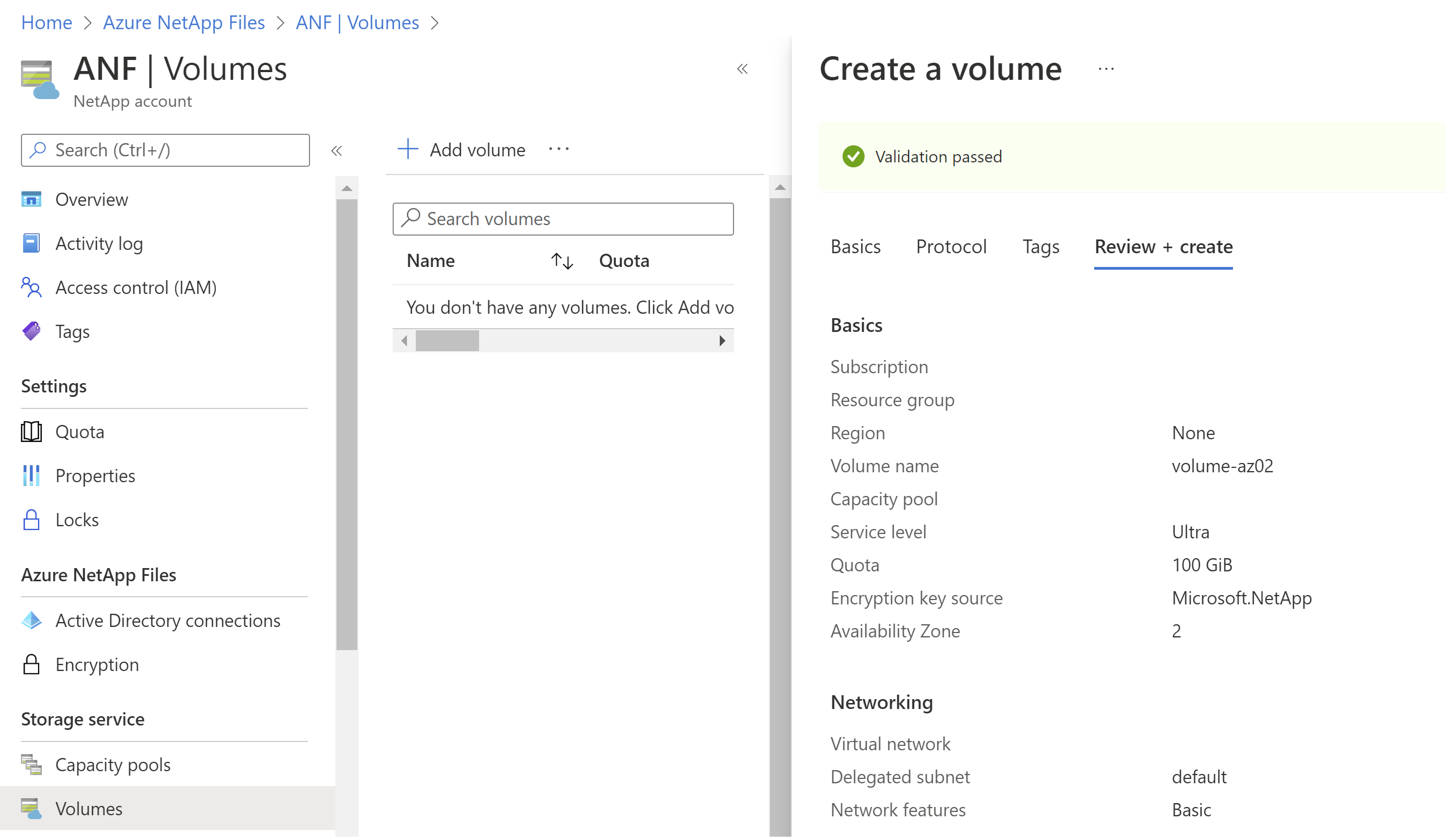Создание связей реплика между зонами для Azure NetApp Files
Межзонное реплика tion позволяет реплика te тома между зонами доступности в одном регионе. Он позволяет выполнить отработку отказа критического приложения, если произойдет сбой или авария на уровне региона.
Сведения о зонах доступности см. в статье "Использование зон доступности для обеспечения высокой доступности в Azure NetApp Files" и "Управление размещением томов зоны доступности" для Azure NetApp Files.
Requirements
Перед началом работы необходимо ознакомиться с требованиями и рекомендациями по межзонному реплика.
Хотя в предварительной версии межзоны реплика tion доступны только в некоторых регионах.
регистрация компонента
Межзонное реплика tion в настоящее время находится в предварительной версии. Если эта функция используется впервые, ее необходимо сначала зарегистрировать. После регистрации эта функция будет включена и начнет работать в фоновом режиме. Элемент управления пользовательским интерфейсом не требуется.
Регистрация компонента.
Register-AzProviderFeature -ProviderNamespace Microsoft.NetApp -FeatureName ANFCrossZoneReplicationПроверка состояния регистрации функции.
Примечание.
RegistrationState может находиться в состоянии
Registeringдо 60 минут, прежде чем изменится наRegistered. Перед продолжением подождите, пока состояние не изменится на Зарегистрировано.Get-AzProviderFeature -ProviderNamespace Microsoft.NetApp -FeatureName ANFCrossZoneReplication
Вы также можете использовать командыaz feature register Azure CLI и az feature show зарегистрировать функцию и отобразить состояние регистрации.
Создание исходного тома с зоной доступности
Для этого процесса требуется, чтобы ваша учетная запись подписана на функцию размещения томов зоны доступности.
Выберите тома из пула емкости . Затем нажмите кнопку +Добавить том , чтобы создать том.
Дополнительные сведения о создании тома см. в следующем разделе:
На странице "Создание тома" на вкладке "Базовый" выберите раскрывающееся меню "Зона доступности", чтобы указать зону доступности, в которой присутствуют ресурсы Azure NetApp Files.
Важно!
Логические зоны доступности для подписки без присутствия Azure NetApp Files помечены
(Unavailable)и неактивны.Выполните действия, указанные в интерфейсе, чтобы создать том. На странице "Просмотр и создание " отображается выбранная зона доступности, указанная вами.
После создания тома страница обзора тома содержит сведения о зоне доступности для тома.
Создание тома реплика данных в другой зоне доступности того же региона
Создайте том реплика данных (целевой том) в другой зоне доступности, но в том же регионе, что и исходный том. На вкладке "Основы" страницы "Создание нового тома защиты" выберите доступную зону доступности.
Важно!
Логические зоны доступности для подписки без присутствия Azure NetApp Files помечены (Unavailable) и неактивны. 
Полная конфигурация реплика между зонами
Выполните тот же рабочий процесс, что и межрегиональная реплика tion, чтобы завершить настройку реплика между зонами: